Angular Material工具条组件
Angular Material是一个由谷歌开发的UI组件库,以便Angular开发人员能够以一种结构化和响应式的方式开发现代应用程序。通过使用这个库,我们可以大大增加终端用户的用户体验,从而为我们的应用程序赢得人气。这个库包含了现代的即用型元素,可以直接使用,只需最少或没有额外的代码。
<mat-toolbar>是一个容器,用于放置标题、题目或动作。在Angular材料中,工具栏被放置在应用程序的顶部,它可能包括标题或一些动作在应用程序的特定位置。工具栏可以是单行的,也可以是多行的,这取决于具体要求。创建单行的工具条可以用<mat-toolbar> &</mat-toolbar>标签来完成。对于创建多行的工具条,我们可以将<mat-toolbar-row>元素放在<mat-toolbar>.NET接口中。
语法:
<mat-toolbar> Content </mat-toolbar>
安装:
基本的前提条件是,我们必须在系统上安装Angular CLI,以便添加和配置Angular材料库。满足所需条件后,我们可以在Angular CLI上键入以下命令。
ng add @angular/material
详细的安装过程请参考在Angular应用程序中添加Angular材料组件的文章。
添加工具条组件:
为了使用工具条组件,我们需要将其导入module.ts文件中。
import { MatToolbarModule } from '@angular/material/toolbar';
然后,我们需要将这个组件添加到我们的_imports _数组中。在这之后,我们就可以在我们的代码中使用它了。
项目结构:
安装成功后,项目结构将看起来像下面的图片。
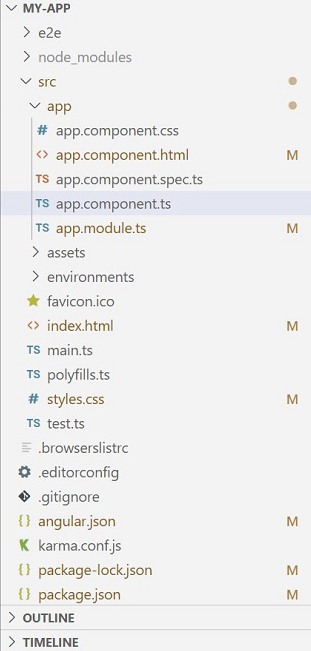
例子:下面的例子说明了Angular Material Toolbar的实现。
import { CommonModule } from "@angular/common";
import { NgModule } from "@angular/core";
import { MatToolbarModule } from "@angular/material/toolbar";
import { BrowserModule } from "@angular/platform-browser";
import { AppComponent } from "./app.component";
import { BrowserAnimationsModule }
from "@angular/platform-browser/animations";
import { MatIconModule } from "@angular/material/icon";
@NgModule({
declarations: [AppComponent],
exports: [AppComponent],
imports: [
CommonModule,
BrowserAnimationsModule,
MatToolbarModule,
BrowserModule,
MatIconModule,
],
bootstrap: [AppComponent],
})
export class AppModule {}
import { Component } from '@angular/core';
@Component({
selector: 'my-app',
templateUrl: './app.component.html',
styleUrls: [ './app.component.css' ]
})
export class AppComponent {}
<mat-toolbar class="title-toolbar">
<mat-toolbar-row>
<span class="title-center">GeeksforGeeks</span>
</mat-toolbar-row>
</mat-toolbar>
<mat-toolbar>
<mat-toolbar-row>
<span>Tutorials</span>
<span class="example-spacer"></span>
<mat-icon class="example-icon"
aria-hidden="false"
aria-label="Tutorials">assignment
</mat-icon>
</mat-toolbar-row>
<mat-toolbar-row>
<span>Contribute Article</span>
<span class="example-spacer"></span>
<mat-icon
class="example-icon"
aria-hidden="false"
aria-label="Write article">create
</mat-icon>
<mat-icon
class="example-icon"
aria-hidden="false"
aria-label="Login or Register">
how_to_reg
</mat-icon>
</mat-toolbar-row>
</mat-toolbar>
@import "~material-icons/iconfont/material-icons.css";
.example-icon {
padding: 0 14px;
}
.example-spacer {
flex: 1 1 auto;
}
.title-center {
margin: 0 auto;
color: white;
}
.title-toolbar {
background: green;
}
输出:
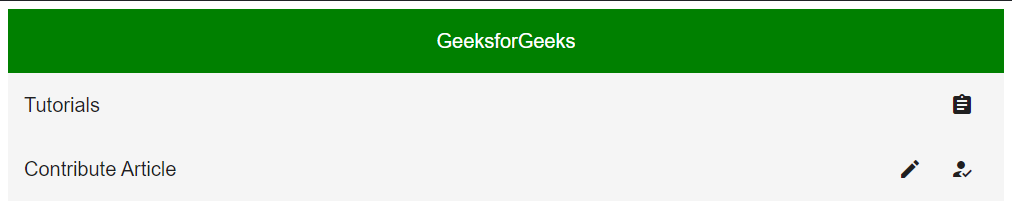
Angular Material工具条
 极客教程
极客教程